爱奇艺视频手机版清除缓存的方法
2024-06-21 14:26作者:91下载站
很多小伙伴之所以喜欢使用爱奇艺视频软件,就是因为在爱奇艺视频软件中我们可以使用各种工具来满足自己的设置需求。有的小伙伴在使用爱奇艺视频软件的过程中想要将该软件中的缓存数据都完成清理,但又不知道该怎么进行设置。其实我们只需要点击进入爱奇艺视频的设置页面,然后在该页面中找到“清除系统缓存”选项,点击打开该选项,最后再在清除系统缓存的弹框中点击“清除”选项即可。有的小伙伴可能不清楚具体的操作方法,接下来小编就来和大家分享一下爱奇艺视频手机版清除缓存的方法。
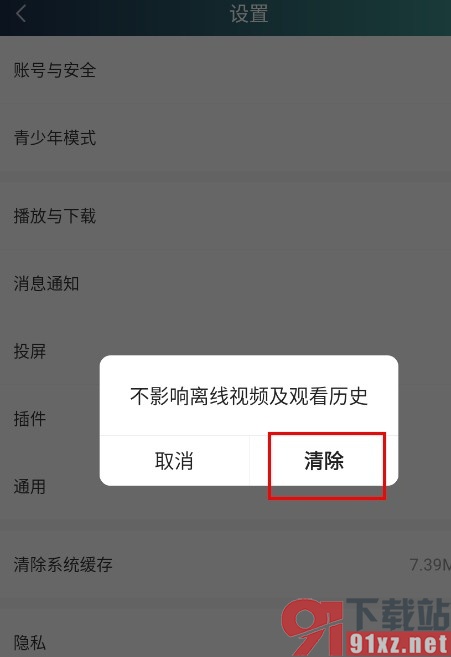
方法步骤
1、第一步,我们在手机上点击打开爱奇艺视频软件,然后在爱奇艺视频页面右下角点击打开“我的”选项
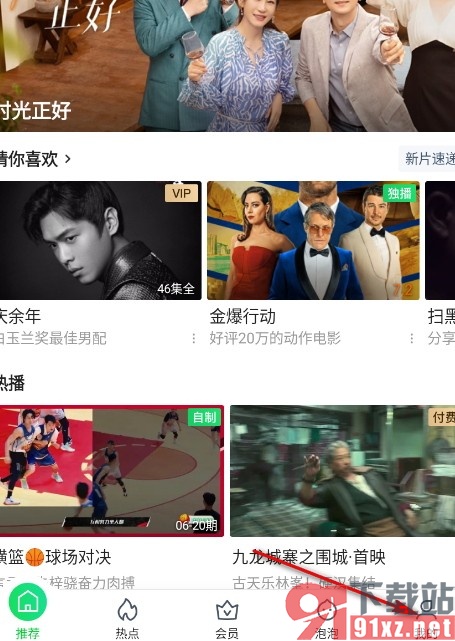
2、第二步,进入“我的”页面之后,我们再在该页面中找到“设置”选项,点击打开该选项
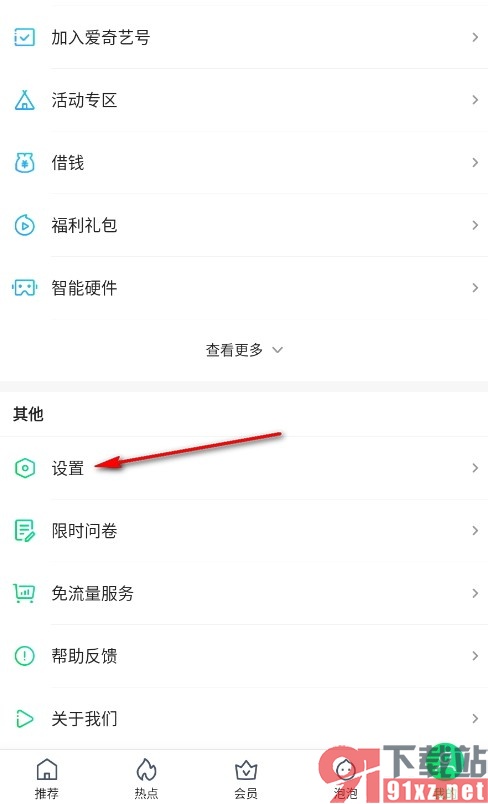
3、第三步,进入爱奇艺视频的设置页面之后,我们再在该页面中找到“清除系统缓存”选项,点击该选项

4、第四步,点击“清除系统缓存”选项之后,我们再在页面弹框中点击“清除”选项即可
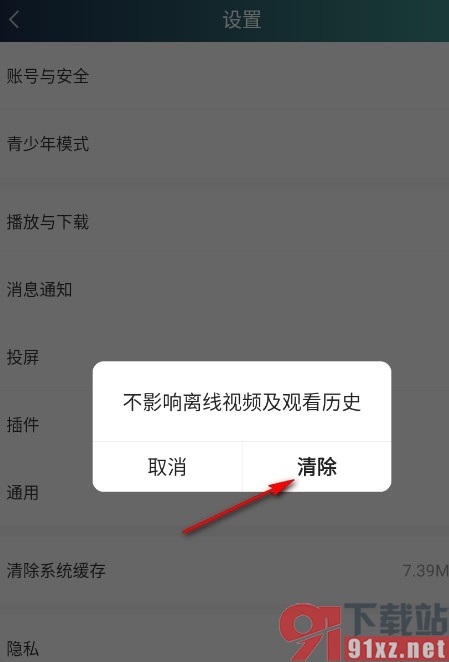
以上就是小编整理总结出的关于爱奇艺视频手机版清除缓存的方法,我们在使用爱奇艺视频软件的过程中如果想要清理软件中的缓存数据,可以选择参照页面上方的方法进入爱奇艺视频的设置页面中点击“清除系统缓存”选项即可,感兴趣的小伙伴快去试试吧。
